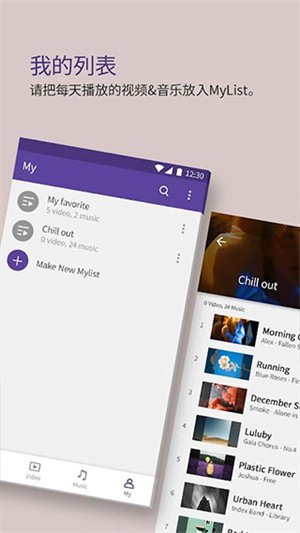
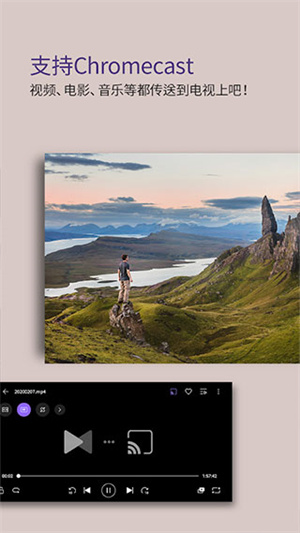
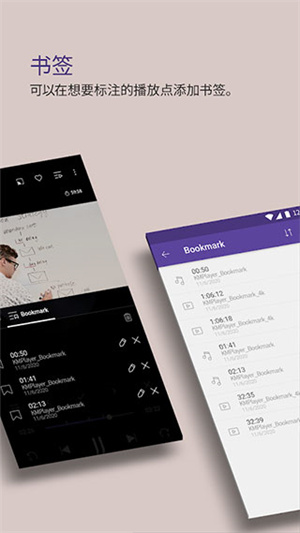
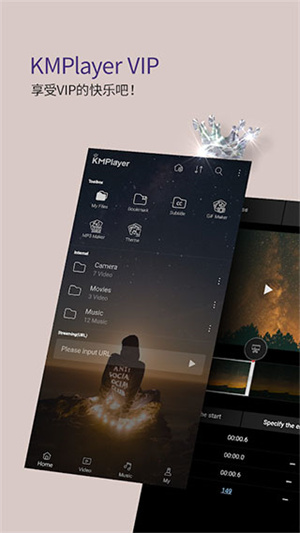
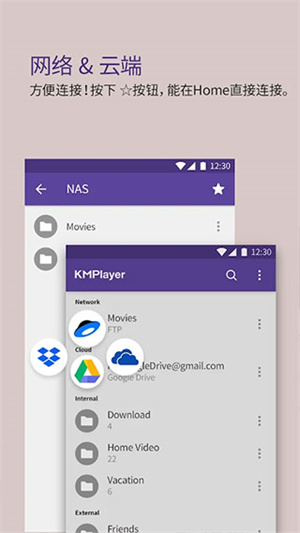
kmplayer安卓播放器官方版是一款功能强大,非常好用的视频播放软件,软件受到了国内外诸多用户的好评,用户们可以一键导入各种格式的视频资源以及音频资源,无论是看电影还是听歌都可以一款软件搞定,十分方便。感兴趣的小伙伴们,赶紧下载体验吧。
kmplayer安卓播放器官方版对比其他播放器有着非常多的功能,软件可以进行4K级画质的播放,还会对视频画质进行优化,对视频例如颜色等进行挑战,让视频看起来更加舒服。同时软件还支持着字幕功能,如果一些片子没有中文字幕,软件会实时进行翻译,非常好用。
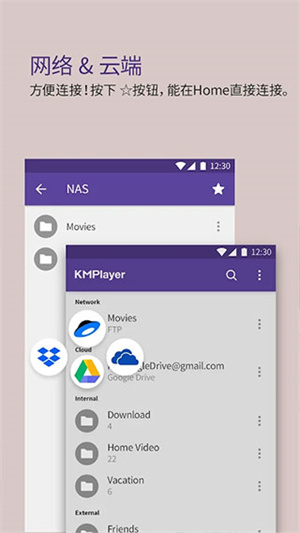
1、支持全部音视频格式
KMPlayer支持几乎全部音视频格式,主流视频包括:AVI、RealMedia、MPEG 1/2/4、ASF、MKV、FLV、DVD、MP4、Xvid、DivX、H.264等。主流音频格式包括:APE、MP3、WAV、MPC、Flac、MIDI等。
2、智能音场
KMPlaye通过音效控制面板、可在标准、3D环绕、高音增强、重低音、立体声缩混、晶化等不同声效中进行选择和切换、更可对音速快慢进行调节、完全实现个性化定制、享受非凡音效。
3、观影方便
4倍速驱动、降低画面噪点、锐利画质呈现、即便低画质视频也可照样全屏播放。用户还可通过视频控制面板对亮度、饱和度、对比度等画质指标进行调节、显著提升视觉体验。
4、控制面板
KMPlayer提供更专业的控制面板、无论您想对视频进行任何调整,控制面板都可以帮您实现。亮度、对比度、饱和度、启用锐化、模糊、降噪等插件、调整屏幕大小、拉伸、全屏。轻轻一点、就是这么简单。
5、快捷的操作方式
KMPlaye提供了适合中国用户使用习惯的快捷操作方式、使操控变得更加简单。无论是“小键盘区”、“鼠标”、“功能键区”还是“主键盘区”、我们都可以找到对应的操作、更直接、更方便。
6、特色的双字幕功能
字幕对欣赏电影尤为重要、当您出于其他用途、例如学习英语的时候、您可能需要一款具有更强大的字幕功能的播放器。KMPlayer就是您很不错的选择,您只需简单设置、双字幕便能让您获得您想要的效果。
1、浮动屏幕:多tasking-继续观看视频,同时发送文本或浏览网页
2、字幕支持:支持所有格式的字幕文件,总的同步控制
3、播放支持:减慢或加快任何视频。 (减速0.1~4.0提高速度)
4、一个手指控制:完全控制你的指印播放的提示,启动/停止,跳过,音量和亮度
5、最喜欢的:组织所有您最喜爱的影片在您的收藏夹
6、云存储:谷歌驱动器支持,发挥你所有的视频存储在硬盘轻松快速地
1.媒体库功能:文件在设备内,并在存储卡很容易被发现。
2.编辑功能:媒体文件扩展名和文件夹名现在可以编辑,以及具有删除,创建和移动功能。
3.视频速度 - 视频现在可以减慢或加快( 0.5倍-4.0倍倍于正常速度)
4.相机胶卷播放(从您的手机手表录制视频)
5.屏幕比例优化
6.屏幕锁定/解锁
7.基于手势的播放,快进和音量控制。
8.影片可以从那里离开的播放。
9.上一个 ,下一个文件视图
10.文件排序功能(文件创建日期,名称,最喜欢的,大小等)
1、下载本站文件安装后打开kmplayer播放器手机版;
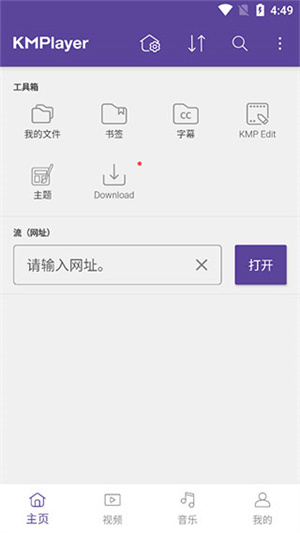
2、点击顶部房子按钮即可更换主页显示内容;
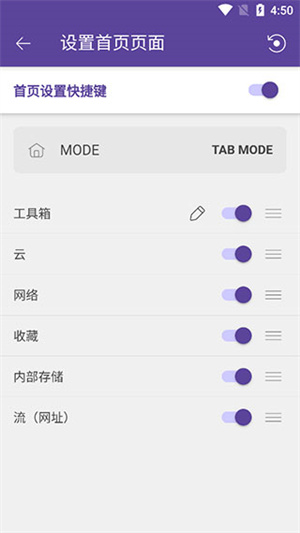
3、点击排序按钮即可更换排序方式;
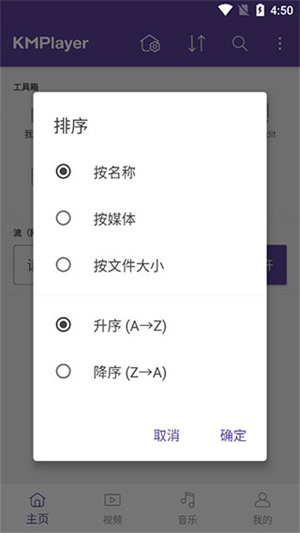
4、点击搜索按钮,点击右上角的选项,即可开启互联网搜索;
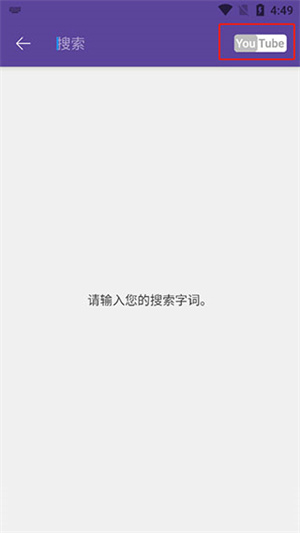
5、点击右上角菜单按钮;
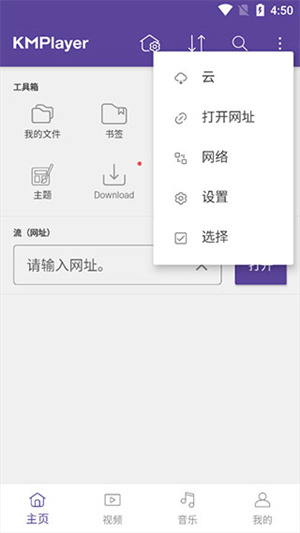
6、点击云,点击添加云,找到你有用的云盘,登录账号即可在主页看到云盘内的内容。
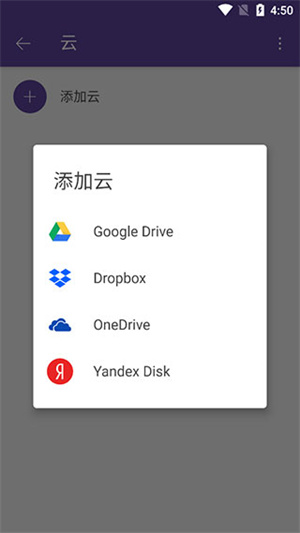
1、打开我们下载的软件。
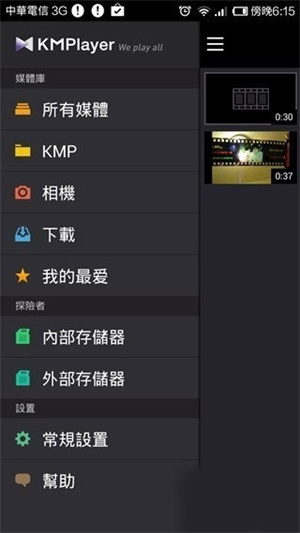
2、媒体库功能:文件在设备内,并在存储卡很容易被发现。
3、编辑功能:媒体文件扩展名和文件夹名现在可以编辑,以及具有删除,创建和移动功能。
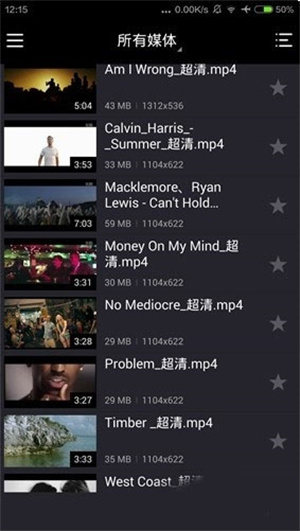
4、视频速度 - 视频现在可以减慢或加快( 0.5倍~ 4.0倍倍于正常速度)
5、相机胶卷播放(从您的手机手表录制视频)
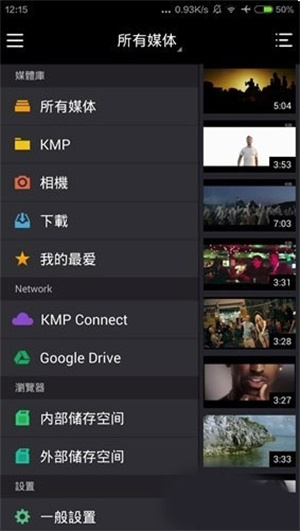
6、屏幕比例优化
7、屏幕锁定/解锁
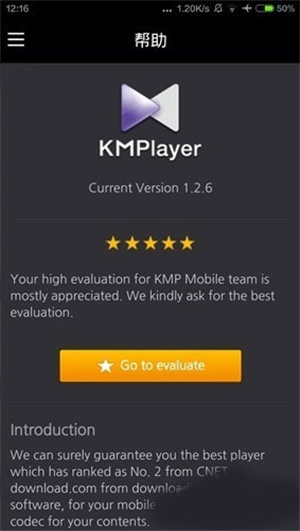
8、基于手势的播放,快进和音量控制。
9、影片可以从那里离开的播放。
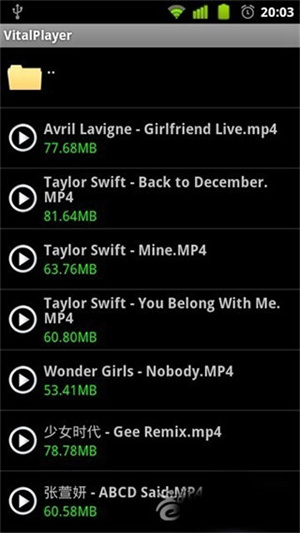
10、File安排功能(文件创建日期,姓名,最喜欢的,大小等)
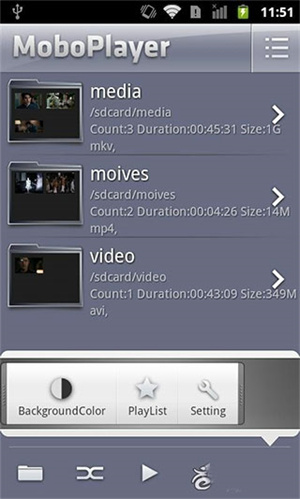
在播放画面支援手控速度调整功能,加减速 0.5 倍至 4.0 倍,或是利用滑动方式快转、倒转、调整音量。
1、播放电影时,如何实现中英文双字幕显示?
遇到这种情况可用外挂字幕支持。方法如下:
①、[参数选项]→[滤镜设置]→[滤镜管理器]→[添加扩展滤镜]→KMP目录有个VSFilter.dll(如果没有,下载最新的vobsub,里面有这个文件),选上。
②、[参数选项]→[滤镜设置]→ 扩展字幕控制 将禁用取消即可。
(注意在极速模式下不能自动启动vobsub)
2、如何能够让字幕正确显示?
[参数选项]→[字幕处理]→[字体]→语系设置为中文(简体),“默认字幕代码”设置成CHS GB。
3、KMPlayer拖动播放MOV文件停顿比较明显,如何优化?
在[参数选项]→[滤镜设置]里面的Mplayer项内添加 .MOV,同时把QuickTime项内的 .MOV删除。
4、如何让字幕显示在画面下的黑色区域?
[参数选项]→[字幕处理]→绘制到图表层,或者右键菜单[平移与扫描]选择[4:3-纵向拉伸]就可以了。
5、如何实现多配置文件?
设好一种配置后[参数选项]→[配置备份]将当前配置保存起来,然后在右键菜单里就会多一项选择[参数配置切换]的菜单,就可以恢复到你设置好的一系列参数。
6、如何在不调整系统音量的情况下,增大播放的音量?
选项→音频处理→独立音频控制→声音综合控制→基本音量调节,范围在0%-400%之间。可以通过Ctrl+TAB查看启用的[Audio DSP]是否设置成功。(注意不能在极速模式下,要求启用音频特效)
7、插件目录下文件都有什么用途?
[plugins]目录下都是用于Winamp的插件,允许删除。不过在KMP同步截取功能上可能有些影响,因为要用到里面的音频转换插件,如果保留可以多一些选择性。
8、用KMP播放影片后,再用其他播放软件播放,影片的色彩就不对了,只有重启后才能正常,请问这种现象如何能够避免?
不要使用硬件色彩控制E和Q来调整亮度,如果怕误调整,可以取消硬件色彩控制的快捷键定义。
9、看了一半的电影,下次打开该文件想接着看,能够实现吗?
右键菜单[播放]→[记住播放位置]。
10、播放某影片CPU一直占用100%,如何解决?
可以尝试使用下面的方法,更换默认的视频音频解码器。
①、用Tab键查看一下目前的影片使用的解码器,我们假设视频和音频都是MPEG2编码,月光套件(Moonlight-Elecard MPEG2 Video Decoder)对于MPEG2解码效果很好,并且支持硬件加速,因此我们将解码器更换为月光套件。
②、取消目前MPEG2解码器:[参数选项]→[滤镜设置]→[解码器]→[内置视频解码器] 去选MPEG2。
③、[参数选项]→[滤镜设置]→[解码器]→[扩展视频解码器],点击“搜索扩展解码器”,这是为了搜索我们安装过的“Moonlight MPEG2 video Decoder”。
④、在弹出的窗口中点击“搜索”按钮,经过搜索之后,就会显示在系统中已经安装的解码器列表。
⑤、点击“确定”按钮后,返回到[扩展视频解码器]窗口,将“MPEG2 视频”的这一项设置为“月光三套件”之视频解码器(Moonlight-Elecard MPEG2 Video Decoder)。
⑥、[参数选项]→[滤镜设置]→[解码器]→[扩展音频解码器],将“MPEG2 音频”这一项设置为“月光三套件”之音频解码器(Moonlight Odio Dekoda)。
⑦、[参数选项]→[滤镜设置]→[滤镜管理器]→[添加已注册的滤镜],在滤镜列表中选择“月光三套件”之分离器(Moonlight-Elecard MPEG2 Demultiplexer),点击“确定”。
⑧、回到[滤镜管理器]窗口后,将这个滤镜的优先级设置为“强制使用”,此时“月光三套件”设置成功了。
⑨、按Alt+F切换到急速模式,这样才能使用刚才定义的编码器。
应用信息
热门推荐
更多版本

kmplayerPlus版169.58MB影音视听v34.05.021
查看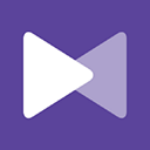
KMPlayer播放器破解版209.47MB影音视听v44.03.144
查看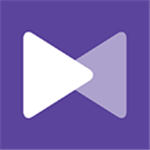
KMPlayer手机版下载214.49MB影音视听v44.03.144
查看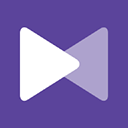
KMPlayer中文免费版下载204.97MB影音视听v44.01.314
查看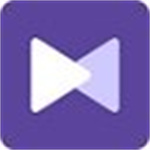
KMPlayer中文版下载243.36MB影音视听v44.10.310
查看相关应用
实时热词
评分及评论
点击星星用来评分